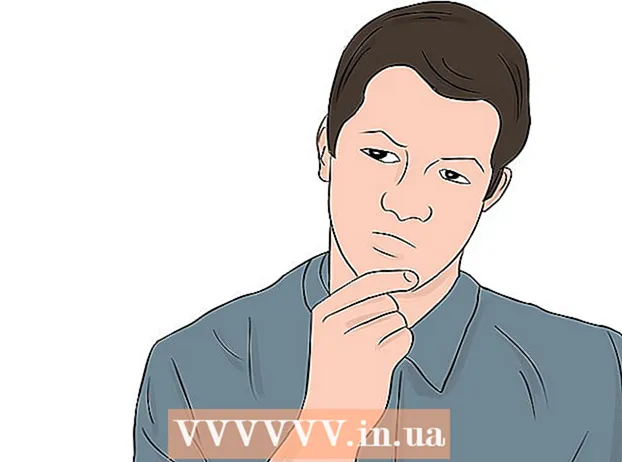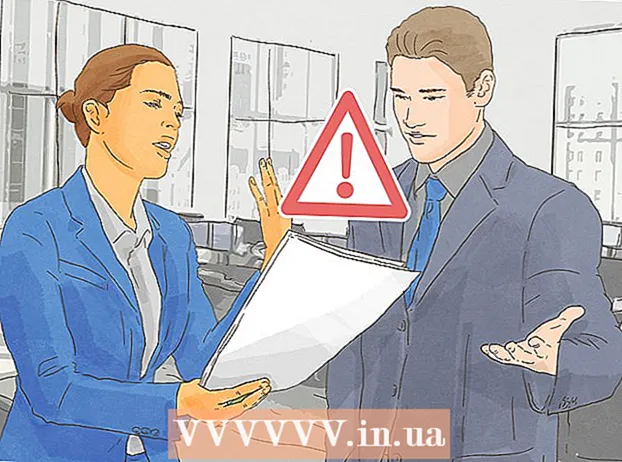Författare:
Sara Rhodes
Skapelsedatum:
15 Februari 2021
Uppdatera Datum:
1 Juli 2024

Innehåll
Apple Watch använder data från din iPhone för att visa den på klockskärmen. Genom att logga in med ditt Apple -ID - under den första installationen eller via Apple Watch -appen på din iPhone - kan du synkronisera dina kontakter, kalendrar och e -post från ditt iCloud -lagringsutrymme. Appar som är kompatibla med Apple Watch kan överföras från iPhone till klocka, och de kommer att synkronisera sina data så länge klockan och telefonen är nära varandra.
Steg
Del 1 av 2: Anslut din klocka
 1 Uppdatera din iPhone. För att få ut det mesta av din Apple Watch, se till att din iPhone har den senaste versionen av iOS. Apple Watch -appen är endast tillgänglig om du har iOS 8.2 eller senare och din telefonmodell är iPhone 5 eller senare. Du kan uppdatera din iPhone via appen Inställningar (avsnittet Allmänt) eller genom att ansluta din iPhone till din dator och starta iTunes.
1 Uppdatera din iPhone. För att få ut det mesta av din Apple Watch, se till att din iPhone har den senaste versionen av iOS. Apple Watch -appen är endast tillgänglig om du har iOS 8.2 eller senare och din telefonmodell är iPhone 5 eller senare. Du kan uppdatera din iPhone via appen Inställningar (avsnittet Allmänt) eller genom att ansluta din iPhone till din dator och starta iTunes. - Mer information finns i Hur man uppdaterar iOS.
 2 Slå på Bluetooth på din iPhone. Apple Watch ansluter till iPhone via Bluetooth, så slå på Bluetooth på din telefon. Svep upp från botten av skärmen och tryck på Bluetooth -knappen för att slå på nätverket.
2 Slå på Bluetooth på din iPhone. Apple Watch ansluter till iPhone via Bluetooth, så slå på Bluetooth på din telefon. Svep upp från botten av skärmen och tryck på Bluetooth -knappen för att slå på nätverket. - IPhone kommer också att behöva en internetanslutning, via Wi-Fi eller ett mobilnät.
 3 Öppna Apple Watch -appen på din iPhone. Appen finns på en av hemskärmarna om du använder en iPhone 5 eller nyare telefon med iOS 8.2+ installerat. Om det inte finns någon app uppfyller inte din iPhone en eller båda av ovanstående krav.
3 Öppna Apple Watch -appen på din iPhone. Appen finns på en av hemskärmarna om du använder en iPhone 5 eller nyare telefon med iOS 8.2+ installerat. Om det inte finns någon app uppfyller inte din iPhone en eller båda av ovanstående krav.  4 Slå på din Apple Watch. Håll ned knappen under ratten på klockans sida i några sekunder för att slå på den. När klockan startar startar installationsprocessen.
4 Slå på din Apple Watch. Håll ned knappen under ratten på klockans sida i några sekunder för att slå på den. När klockan startar startar installationsprocessen. - Använd pekskärmen eller klockhjulet för att välja språk.
 5 Tryck på "Para" på din klocka och telefon. Du kommer att se en animering på klockskärmen och kameraprogrammet startas på din telefon.
5 Tryck på "Para" på din klocka och telefon. Du kommer att se en animering på klockskärmen och kameraprogrammet startas på din telefon.  6 Rikta iPhone -kameran mot animationen på klockskärmen. Rikta klockan efter valet på iPhone -skärmen. Om kameran är korrekt placerad kommer klockan att vibrera snabbt.
6 Rikta iPhone -kameran mot animationen på klockskärmen. Rikta klockan efter valet på iPhone -skärmen. Om kameran är korrekt placerad kommer klockan att vibrera snabbt. - Om du inte kan parkoppla med kameran klickar du på Manuell parning av Apple Watch. Välj Apple Watch från listan och ange sedan koden från din iPhones klockskärm.
 7 Klicka på Konfigurera Apple Watch på iPhone. Detta kommer att konfigurera din Apple Watch som en ny enhet och synkronisera innehåll med din iPhone.
7 Klicka på Konfigurera Apple Watch på iPhone. Detta kommer att konfigurera din Apple Watch som en ny enhet och synkronisera innehåll med din iPhone. - Om du har använt Apple Watch tidigare kan du återställa den från en gammal säkerhetskopia. Säkerhetskopian laddas ner från iCloud.
 8 Välj vilken hand du ska ha klockan på. Detta gör att klocksensorerna fungerar bättre. Du kommer sannolikt att vilja ha klockan på din icke-dominerande hand för att styra klockan med din dominerande hand.
8 Välj vilken hand du ska ha klockan på. Detta gör att klocksensorerna fungerar bättre. Du kommer sannolikt att vilja ha klockan på din icke-dominerande hand för att styra klockan med din dominerande hand. - Tryck på "Vänster" eller "Höger" på iPhone för att välja vilken hand du vill ha klockan på.
 9 Logga in med ditt Apple -ID på din iPhone. Detta steg är valfritt, men det ger tillgång till avancerade Apple Watch -funktioner. Ta till exempel Apple Pay, där du kan betala varhelst Apple Pay stöds med bara din klocka. Om du är inloggad, se till att det är samma Apple -ID som du använder på din iPhone.
9 Logga in med ditt Apple -ID på din iPhone. Detta steg är valfritt, men det ger tillgång till avancerade Apple Watch -funktioner. Ta till exempel Apple Pay, där du kan betala varhelst Apple Pay stöds med bara din klocka. Om du är inloggad, se till att det är samma Apple -ID som du använder på din iPhone.  10 Kom med ett lösenord för din klocka. Detta hjälper dig att skydda din klocka i händelse av stöld. Du måste ange ditt lösenord när du lyfter och sätter på klockan. Men att skapa ett lösenord är inte absolut nödvändigt.
10 Kom med ett lösenord för din klocka. Detta hjälper dig att skydda din klocka i händelse av stöld. Du måste ange ditt lösenord när du lyfter och sätter på klockan. Men att skapa ett lösenord är inte absolut nödvändigt. - Du kommer också att uppmanas att välja om upplåsning av din iPhone kommer att utlösa upplåsning av din klocka.
 11 Installera appar som är kompatibla med Apple Watch. Du kan installera alla tillgängliga program eller välja dem senare. Din Apple Watch kan inte ladda ner och installera appar från App Store. Istället installerar du kompatibla appar direkt från iPhone. Genom att göra detta kommer du också att synkronisera data från denna applikation med klockan.
11 Installera appar som är kompatibla med Apple Watch. Du kan installera alla tillgängliga program eller välja dem senare. Din Apple Watch kan inte ladda ner och installera appar från App Store. Istället installerar du kompatibla appar direkt från iPhone. Genom att göra detta kommer du också att synkronisera data från denna applikation med klockan. - Läs nästa avsnitt för detaljer om hur du väljer vilka appar som ska synkroniseras om du inte vill installera alla appar samtidigt.
 12 Vänta tills slutet av synkroniseringen av Apple Watch med iPhone. När du har valt att installera alla tillgängliga program eller inte, börjar klockan synkroniseras. Processen bör inte ta lång tid om du väljer att välja appar senare, men det kan ta längre tid om du installerar alla kompatibla appar. Klockan berättar när synkroniseringen är klar.
12 Vänta tills slutet av synkroniseringen av Apple Watch med iPhone. När du har valt att installera alla tillgängliga program eller inte, börjar klockan synkroniseras. Processen bör inte ta lång tid om du väljer att välja appar senare, men det kan ta längre tid om du installerar alla kompatibla appar. Klockan berättar när synkroniseringen är klar.
Del 2 av 2: Synkronisering av data
 1 Logga in med ditt Apple -ID på din Apple Watch. På så sätt synkroniserar du information som lagras i iCloud, inklusive kontakter, kalendrar, e -postkonton och iCloud -favoriter. Apple Watch kan bara loggas in med ett Apple -ID åt gången. Om du inte var inloggad under den första installationen kan du använda Apple Watch -appen på iPhone:
1 Logga in med ditt Apple -ID på din Apple Watch. På så sätt synkroniserar du information som lagras i iCloud, inklusive kontakter, kalendrar, e -postkonton och iCloud -favoriter. Apple Watch kan bara loggas in med ett Apple -ID åt gången. Om du inte var inloggad under den första installationen kan du använda Apple Watch -appen på iPhone: - Öppna Apple Watch -appen på iPhone.
- Klicka på fliken Min klocka längst ned på skärmen och klicka sedan på Allmänt.
- Klicka på Apple -ID och logga sedan in med ditt Apple -ID. Data från din iCloud börjar synkroniseras med din klocka via iPhone, och den här processen tar lite tid. Om du använder flera Apple -ID måste du först logga in med det ID som du vill använda på din iPhone för att kunna använda det på din Apple Watch.
 2 Överför appar och data från din iPhone. Förutom att synkronisera data med iCloud med ditt Apple-ID kan du också överföra Apple Watch-kompatibla appar från iPhone till din klocka. Under den första installationen uppmanades du att installera dem alla samtidigt, men du kan anpassa vilken app som ska visas via Apple Watch -appen på din iPhone:
2 Överför appar och data från din iPhone. Förutom att synkronisera data med iCloud med ditt Apple-ID kan du också överföra Apple Watch-kompatibla appar från iPhone till din klocka. Under den första installationen uppmanades du att installera dem alla samtidigt, men du kan anpassa vilken app som ska visas via Apple Watch -appen på din iPhone: - Öppna Apple Watch -appen och tryck på Min klocka längst ned på skärmen.
- Rulla ner och tryck på appen du vill lägga till eller ta bort från din klocka. Du kommer bara att se appar installerade på din iPhone som är kompatibla med Apple Watch.
- Klicka på Visa på Apple Watch. IPhone upptäcker om appen har installerats på din klocka.Det kan ta ett tag innan ändringarna synkroniseras. Tänk på att applikationsdata fortfarande hanteras fullt ut av iPhone.
 3 Synkronisera din musik till din klocka för att lyssna på den utan en iPhone. Vanligtvis styr Apple Watch bara musiken som spelas på iPhone. Du kan synkronisera en spellista till din Apple Watch som du kan lyssna på utan iPhone om du har ett Bluetooth -headset anslutet till din klocka. Först måste du skapa en spellista på iPhone:
3 Synkronisera din musik till din klocka för att lyssna på den utan en iPhone. Vanligtvis styr Apple Watch bara musiken som spelas på iPhone. Du kan synkronisera en spellista till din Apple Watch som du kan lyssna på utan iPhone om du har ett Bluetooth -headset anslutet till din klocka. Först måste du skapa en spellista på iPhone: - Öppna appen Musik på iPhone och skapa en ny spellista. Du kan lagra upp till 2 GB musik på klockan (cirka 200 låtar). Alla låtar du vill lyssna på måste finnas i en spellista.
- Anslut Apple Watch till en laddare och se till att Bluetooth är påslagen på iPhone.
- Öppna Apple Watch -appen på iPhone och välj Min klocka längst ned på skärmen.
- Klicka på Musik och sedan på Synkroniserad musik. Välj den spellista du vill synkronisera med din klocka. Synkroniseringstiden beror på hur mycket musik du ska flytta. Du kommer bara att se en synkroniserad spellista om du har ett Bluetooth -headset parat med din klocka.